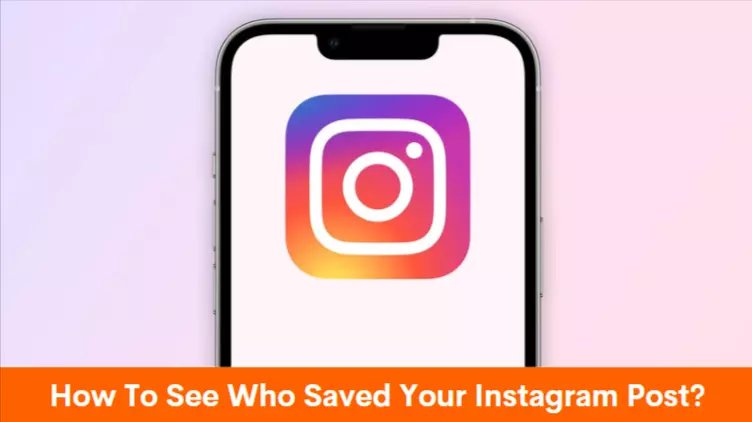איך לראות מי הציל את פוסט האינסטגרם שלך, איך לראות מי הציל את פוסט האינסטגרם שלך? | Merceronline
0איך לראות מי הציל את פוסט האינסטגרם שלך
אנשים יכולים לשמור את ההודעות שלך ללא קשר אם יש לך חשבון פרטי או רגיל.
איך לראות מי הציל את פוסט האינסטגרם שלך
לאינסטגרם יש פונקציה המאפשרת לך לראות כמה אנשים שמרו את הפוסטים שלך באפליקציה.
אנשים יכולים לשמור את ההודעות שלך ללא קשר אם יש לך חשבון פרטי או רגיל.
אבל אתה לא יכול לראות מי הציל את פוסט האינסטגרם שלך.
רק כמות האנשים שהצילו את זה.
תכונת השמירה מופיעה כאייקון סימניה הפוכה לסמל הסיפורים מתחת לפוסט.
כשאתה שומר את הפוסט של מישהו, אינסטגרם לא יודיע לפוסט המקורי כשאתה שומר את הפוסט של מישהו.
ההודעות שנשמרו יופיעו בפרופיל האינסטגרם שלך בתפריט ההגדרות.
לבסוף, אתה יכול לראות רק כמה אנשים הצילו את הפוסט שלך חשבונות יוצרים או אם יש לך פרופיל עסקי.
אז אם יש לך חשבון רגיל, תצטרך לעבור.
טיפ מקצוען: אם אינך רוצה לאפשר למשתמשים אחרים לשמור פוסטים, אתה יכול להגביל אותם באינסטגרם. עם זאת, העוקבים יכולים לצלם תמונת צילום מסך של סיפור או תמונה במקום לשמור פוסט.
שינוי חשבון אישי לחשבון עסקי
כדי לראות מי שומר את הפוסטים שלך, תצטרך להחליף לחשבון מקצועי.
ישנם שני סוגים של חשבונות מקצועיים.
- חשבון יוצר
- חשבון עסקי.
התהליך הוא כדלקמן:
- שלב 1: פתח את אפליקציית האינסטגרם.
- שלב 2: הקש על סמל הפרופיל שלך.
- שלב 3: הקש על סמל שלוש השורות בפינה השמאלית העליונה של המסך.
- שלב 4: הקש על הגדרות.
- שלב 5: הקש על חשבון. בתחתית, הקש על מעבר לחשבון המקצועי.
- שלב 6: בחר בין חשבון יוצר או חשבון עסקי.
- שלב 7: מלא את פרטי חשבון האינסטגרם.
- שלב 8: לאחר מכן אינסטגרם תשאל אותך אם ברצונך לחבר את החשבון לפייסבוק.
- שלב 9: תיהנו מהחשבון המקצועי שלכם.
.
מחוות התצוגה תובנה תופיע בכל פוסט או סיפור שתיצור, והיא תציג ספירת שמור כשאתה לוחץ עליו.
שוב, זה לא יראה מי בדיוק הציל את פוסט האינסטגרם שלך.
.
עם זאת, אתה יכול בקלות לתקן את האינסטגרם לא יאפשר לך לפרסם שגיאות.
הערה: לפעמים, אינסטגרם לא תאפשר לך לפרסם תמונות שונות לסיפור או לפרסום. במקרה כזה, תראה את הניסיון שוב הודעה מאוחרת יותר. זה אומר שהפוסט שלך התעכב למועד מאוחר יותר.
איך לראות מי הציל את פוסט האינסטגרם שלך?
.
זכור שתצטרך יוצר או חשבון עסקי כדי לעשות זאת.
עקוב אחר ההוראות הבאות להישען שהציל את פוסט האינסטגרם שלך:
- שלב 1: פתוח אפליקציית אינסטגרם: הקש על סמל הבית.
- שלב 2 בעדכון האינסטגרם הראשי שלך, הקש על תמונת הפרופיל שלך.
- שלב 3: גלול לפוסט שאתה רוצה לראות מי שמור.
- שלב 4: הקש על הפוסט.
- שלב 5: בפינה השמאלית של פוסט האינסטגרם, תראה תובנות תצוגה.
- שלב 6: הקש על תצוגת תובנות.
אייקון הסימניה מתייחס למספר הפעמים בהן נשמר הפוסט שלך.
וזו הדרך היחידה לראות כמה אנשים חוסכים פוסט באינסטגרם.
דרכים אחרות לראות מי הציל את הפוסט שלך באינסטגרם
מכיוון שאתה יכול לראות רק כמה אנשים שמרו את פוסטים של Instragam ולא מי, משתמשים אחרים פיתחו טכניקות כדי למצוא מי הציל את הפוסטים שלהם.
בתור התחלה, הם תמיד בודקים מי אהב את הפוסטים שלהם באינסטגרם.
מכיוון שזה יכול לעזור לצמצם את זהותם של האנשים שמצילים את תמונות האינסטגרם שלהם.
בנוסף, אתה יכול לעשות סיפור אינסטגרם חדש ושואל את העוקבים שלך ישירות שהשמור את פוסט האינסטגרם שלך.
יש אנשים שניסו להשתמש באפליקציות של צד שלישי כדי לנסות לראות מי מציל את הפוסטים שלהם באינסטגרם.
עם זאת, נכון לסוף 2021, אין אפליקציות שעושות זאת.
הודעה קשורה: למד כיצד למחוק הודעות אינסטגרם משני הצדדים. מחק הודעות לפני שהאדם האחר מצלם תמונה צילום מסך.
למה אתה לא יכול לראות מי שמר את הודעות האינסטגרם שלך?
התשובה היא פשוטה: בגלל מדיניות אינסטגרם בנוגע לפרטיות.
כל חשבון אינסטגרם מוגן על ידי המדיניות האמורה, הקובעת כי אף אדם אחר לא יכול לראות את מה שהוא רואה או חוסך באינסטגרם.
סיכום
וזה כל מה שאתה צריך לדעת על ללמוד כיצד לראות מי שומר את הפוסטים שלך באינסטגרם.
מעקב אחר מי רואה את הפוסטים שלך יכול לעזור לך ליצור תוכן מרתק יותר.
פשוט אל תעבור על הסיפון ולהטריד אנשים לגלות.
בגלל מדיניות האפליקציה, אתה אמור לא לדעת לעשות זאת.
ראה מי הציל את השאלות הנפוצות שלך באינסטגרם
מה קורה כשמישהו חוסך את הפוסטים שלך באינסטגרם?
כשאתה שומר פוסטים באינסטגרם, אינסטגרם לא תודיע למשתמשים אחרים.
תוכל לשמור כל פוסט עם התכונה, כולל תמונה בודדת, תמונות שונות או סרטונים. עם זאת, אינך יכול להציל סיפור.
איך אוכל לראות מי שיתף את פוסטים באינסטגרם שלי?
אתה לא יכול לדעת אילו עוקבים שמרו תמונה, תמונה או פוסט וידאו. אבל עם חשבון עסקי, אתה יכול לראות כמה משתמשים שמרו פוסט.
על הסופר
קארן היא סופרת וקופירייטר טכני בכיר כאן ב- Growfollowing. תחום המומחיות שלה הוא אפליקציות מדיה חברתית וכן מדיה חדשה.
איך לראות מי הציל את פוסט האינסטגרם שלך?
אינסטגרם היא אחת מפלטפורמות המדיה החברתית המשומשות ביותר ברחבי העולם, כאשר מיליוני משתמשים משתפים את הסרטונים שלהם ותמונות שלהם. אנשים גם אוהבים, לשתף או לסמן את הפוסטים כדי להפגין הערכה לבעלים של תעודת הזהות. יתכן שתרצה לבדוק מי שמר את הפרופיל שלך. עם זאת, אין דרך טכנית למנוע את האדם שהציל את הפוסט שלך, אך אתה יכול לבדוק במהירות כמה אנשים שמרו את הפוסטים שלך.
לפיכך, אם אתה רוצה לדעת כמה אנשים שמרו/סימנה את ההודעות שלך, אתה יכול לבדוק את זה בשתי השיטות שהוזכרו במאמר זה.
בואו נתחיל במדריך !!
תוכן העניינים
איך לראות מי הציל את פוסט האינסטגרם שלך?
בחלק זה הזכרנו שתי שיטות אפקטיביות כדי לראות מי הציל את הודעות האינסטגרם שלך. בואו נסתכל על שתי השיטות.
שיטה מס ‘1: שאל ישירות את העוקבים שלך אם הם שמרו את פוסט האינסטגרם שלך
נניח שאתה משתמש באינסטגרם לתקופה ממושכת יותר ויש לך בסיס חסיד הגון שם. אתה יכול לקשור איתם בקלות באמצעות סיפורי אינסטגרם. אתה יכול לפרסם סקר ולשאול את העוקבים שלך אם הרוב שמרו את פוסט האינסטגרם שלך. אתה יכול לבצע פעילות זו בצורה הבאה:
שלב 1: פתח את חשבון האינסטגרם שלך ובחר את הפוסט שברצונך לקבל סקר.
שלב 2: צילם את צילום המסך של אותו פוסט ופנה לעדכון הבית שלך. לחץ על סמל הסיפורים (לוגו מצלמה) הממוקם בפינה השמאלית העליונה של המסך.
שלב 3: עכשיו, תהיה לך גישה לכל התמונות האחרונות בגלריה שלך. לפיכך, בחר את צילום המסך האחרון שלך והעלה אותו לסיפור שלך.
שלב 4: הוסף כל הודעה לסיפור שלך, כמו “שהציל את הפוסט הזה?”ושם סקר על הסיפור שלך.
צעד – 5: לאחר שתסיים ליצור את הסיפור שלך בצורה נכונה, אתה יכול להתחיל לראות את האינטראקציות שנעשו על ידי העוקבים שלך. הם יכולים לשלוח לך ישירות הודעות ב- DMS שלך.
שיטה מס ‘2: המרת את חשבון האינסטגרם שלך לחשבון עסקי
יש עוד דרך אחת לראות כמה משתמשים שמרו את חשבונך. אתה יכול להמיר את חשבונך לחשבון עסקי. לחשבון עסקי או לחשבון יוצר יש נראות והגעה הרבה יותר מאשר סוגי החשבון האחרים.
אם אתה רוצה גם להעביר את החשבון הסטנדרטי או הפרטי שלך לחשבון עסק או יוצר, עקוב אחר הצעדים הפשוטים הבאים:
שלב 1: פתח את חשבון האינסטגרם שלך ופתח את הגדרות החשבון שלך.
שלב 2: הקש על החשבון ובחר את המעבר לחשבונות עסקיים.
שלב 3: עליך להגיש כמה פרטים חיוניים לגישה לחשבון העסקי שלך.
לאחר שהחליף את חשבונך בהצלחה לחשבון עסקי, תוכל לראות בקלות את מספר הפעמים שהפוסט שלך נשמר.
שלב 1: הקש על הפרופיל שלך ותצוגה מקדימה של ההודעה שלך.
שלב 2: לחץ על הפוסט שמוזלת הספירה שתרצה לראות.
שלב 3: בחר את צפה בתובנות. זה יראה לך תובנות שונות לגבי הפוסט ההוא. אנא חפש את סימניה אייקון מכיוון שזה יכלול כמה פעמים פוסט נשמר.
שאלות נפוצות
איך אוכל לדעת מי הציל את פוסט האינסטגרם שלי?
לאחר שתעביר את חשבונך לחשבון העסק או היוצר, אתה יכול לראות כמה אנשים שמרו את הפוסט שלך באינסטגרם. הזכרנו כמה צעדים כדי לבדוק את זה:
- פתח את פרופיל האינסטגרם שלך
- בחר את הפוסט שלך שההיסטוריה השמורה שלך אתה רוצה לדעת
- הקלק על ה צפה בתובנות תחת הפוסט
- הקש על אייקון הסימניות שם, ותגיע לכל הפרטים על הפוסט שנשמר על ידי אחרים
איך אוכל לראות כמה אנשים הצילו את הפוסט שלי באינסטגרם?
אף אחד לא יכול לראות מי הציל את הפוסט שלהם באינסטגרם. עם זאת, אתה יכול לראות ישירות את האדם שאהב את הפוסט שלך. אתה יכול לראות כמה פעמים ההודעה שלך נשמרה בתובנות באינסטגרם.
האם מישהו יכול לראות מי הציל את פוסט האינסטגרם שלהם?
אינסטגרם עדיין צריך לאפשר למשתמשים או ליוצרים לראות מי הציל את פוסטים באינסטגרם שלהם. אינסטגרם שומר על פרטיות המשתמשים השומרים פוסטים באינסטגרם. עם זאת, אתה יכול לבדוק במהירות את האינסטגרם כמה פעמים ההודעות שלך נשמרו. כל שעליכם לעשות הוא לבדוק את תובנות האינסטגרם.
?
טרם הייתה אפליקציה שיכולה לומר לך מי הציל את פוסטים באינסטגרם שלך. כל מה שהוא יכול לומר לך זה כמה פעמים הוא נשמר. אתה זקוק לעזרה כדי להגיע לשם של האדם שהציל את פוסטים באינסטגרם שלך. זה מגיע תחת מדיניות הפרטיות של אינסטגרם.
איך אוכל לראות מי הציל את פוסט האינסטגרם שלי בשנת 2020
בשנת 2020 אין דרך לראות מי הציל את הודעות האינסטגרם שלך. נניח שכל בקשה או פלטפורמה של צד שלישי או פלטפורמה יגיעו אליך לאדם ששמור את הפוסטים שלך. הכל שקר או טענה כוזבת. רישום מזהה האינסטגרם שלך בפלטפורמות של צד שלישי כזה יכול להוביל אותך להיות מושעה באופן זמני או לצמיתות באינסטגרם.
איך אתה בודק אם מישהו שמר את התמונה שלך ב- IG?
אין דרך לבדוק מי שמר פוסטים באינסטגרם של אחד. כל מה שאתה יכול לבדוק זה כמה פעמים ההודעה שלך נשמרה. כדי למנוע זאת, עליכם לבדוק את התובנות של הפוסט.
מאמר קשור:
היי קוראים! אני Priya Singh מייסד (Merceronline.com), אני משווק דיגיטלי במשרה מלאה, משווק שותפים אורגני ובלוגר.